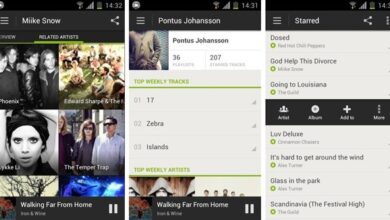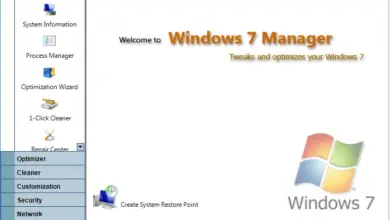Résoudre les problèmes d’installation des correctifs KB4034674 et KB4034679 sous Windows 10 et Windows 7
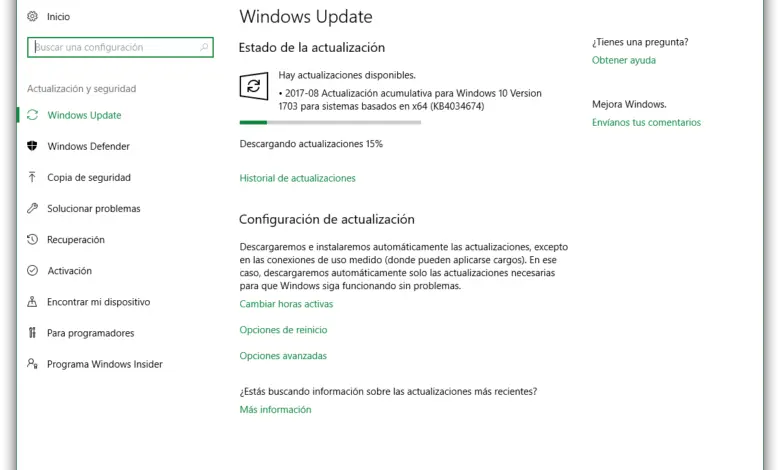
Hier était le deuxième mardi d’août, c’est-à-dire Patch Tuesday et, comme nous l’avons dit ce matin, Microsoft a publié ses nouveaux correctifs de sécurité pour Windows avec lesquels résoudre toutes les vulnérabilités découvertes le mois dernier. L’installation de correctifs de sécurité dans Windows est très importante pour empêcher les pirates de profiter de toute vulnérabilité et de mettre en danger notre ordinateur. Malheureusement, certains utilisateurs quittent leurs systèmes sans mise à jour en raison d’erreurs inconnues lors du téléchargement et de l’installation de ces mises à jour.
L’un des plus gros problèmes auxquels les utilisateurs de Windows 10 ont été confrontés est un grand nombre de problèmes d’installation des mises à jour publiées par Microsoft via Windows Update. S’il est vrai que ces derniers mois, ces problèmes ont diminué et que le pourcentage d’utilisateurs concernés est beaucoup plus faible qu’avant l’été, certains utilisateurs rencontrent encore des problèmes lors de l’installation de ces mises à jour.
Les utilisateurs de Windows 7 , en général, n’ont généralement pas de problèmes lors de la mise à jour de leur système d’exploitation, bien que s’il y en a, les étapes à suivre seront les mêmes que celles que nous allons détailler ci-dessous pour Windows 10, bien qu’en changeant le package de mise à jour en celui de Windows 10.
Résout les problèmes lors de l’installation du correctif de sécurité cumulatif KB4034674 sous Windows 10
Au départ, la mise à jour s’installe sans problème sur la plupart des ordinateurs, bien que, comme il semble que ces derniers temps cela devienne courant, cela prend beaucoup de temps et se fige dans certaines parties du processus. Dans notre cas, il a fallu plus d’un quart d’heure pour que la progression passe à 15% .
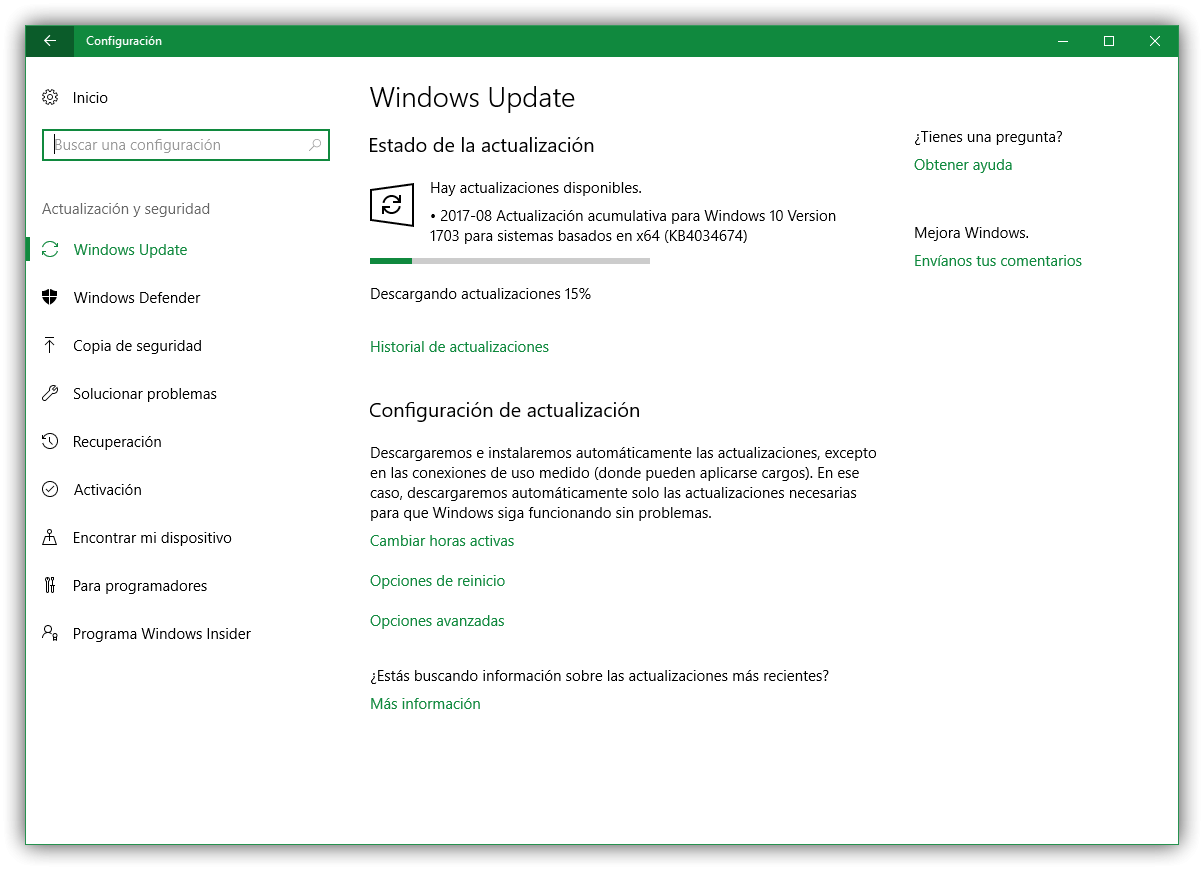
La solution dans ce cas est encore une fois d’ attendre. Nous pouvons continuer à utiliser l’ordinateur sans problème pendant que les mises à jour se poursuivent en arrière-plan car, une fois l’installation terminée, Windows 10 nous en informera et nous demandera de redémarrer l’ordinateur pour terminer le processus de mise à jour.
Dans le cas où, après avoir attendu, la mise à jour ne s’installe toujours pas correctement, nous pouvons essayer de le faire manuellement en téléchargeant le package à partir du catalogue Microsoft Update .
- Mise à jour KB4034674 pour Windows 10.
Si nous essayons de résoudre les problèmes sous Windows 7 ou 8.1, les packages que nous devons télécharger seront les suivants.
- Mettez à jour KB4034679 / KB4034664 pour Windows 7.
- Mettez à jour KB4034672 / KB4034681 pour Windows 8.1.
Si tout ce qui précède échoue, enfin, nous pouvons utiliser l’outil de dépannage proposé par Microsoft qui nous permet d’analyser le fonctionnement de Windows Update et de résoudre tout problème de configuration ou de fonctionnement avec ce programme de mise à jour. Après avoir exécuté cet outil, nous devons simplement rechercher à nouveau la mise à jour dans Windows Update et attendre que la mise à jour s’installe à nouveau, ce qui devrait le faire sans problème.
Nous vous rappelons qu’il existe également une nouvelle mise à jour de sécurité pour Adobe Flash Player, que nous devons installer dès que possible pour protéger notre ordinateur contre d’éventuelles attaques informatiques pouvant provenir de ce logiciel dangereux. Les utilisateurs de Windows 10 recevront automatiquement le correctif via Windows Update, tandis que les utilisateurs des versions précédentes devront l’installer manuellement sur leur système.
Avez-vous déjà installé les nouveaux correctifs de sécurité Microsoft?